
Defragmentacija je bila potreba pri radu s tvrdim diskovima, budući da je čitanje podataka s različitih mjesta bilo teško i iznimno dugo. U slučaju čvrstih pogona, takav postupak više nije potreban zbog dizajnerskih značajki SSD-a i ukupne brzine čitanja. O tome kako onemogućiti SSD defragmentaciju u sustavu Windows 10 će govoriti u trenutnom članku.
Isključite defragmentaciju čvrstih pogona
Kao što je ranije spomenuto, defragmentacija je bila nužnost rada s HDD-om, zbog činjenice da se podaci mogu zabilježiti slučajnim redoslijedom na različitim klasterima, uzrokujući fragmentaciju. Prilikom čitanja fragmentirane datoteke, glava diska bila je premjestiti se po različitim pogonskim sektorima kako bi se skupio zajedno i dati korisniku. Postupak defragmentacije provodi naručivanje podataka, prebrišite ih na jedan ili bliski klasteri za brz (mehanički) pristup informacijama.

Čvrsti državni pogoni nemaju kritičnu potrebu za referentnom procesu zbog odsutnosti glave ili sličnog elementa, na kojem se ovisi o brzini interakcije podataka, bilo čitanje ili snimanje.
Metoda 1: SSD Mini Tweaker
Mini Tweaker je minijaturni, ali funkcionalni program za konfiguriranje čvrstih diskova. Uz to, možete ukloniti defragmentaciju doslovno za tri klika. Za ovo:
Preuzmite SSD Mini Tweaker
- Preuzmite navedeni program klikom na vezu iznad i instalirajte ga.
- Pokrenite ga prema ispuštanju vašeg operativnog sustava otvaranjem SSD Mini Tweaker 2,9 x32 ili SSD mini Tweaker 2.9 x64 datoteku.
- Stavite krpelje u žice "Onemogući defragmentaciju datoteka sustava prilikom preuzimanja" i "onemogućite defragmentaciju servis", a zatim kliknite na "Primijeni promjene".
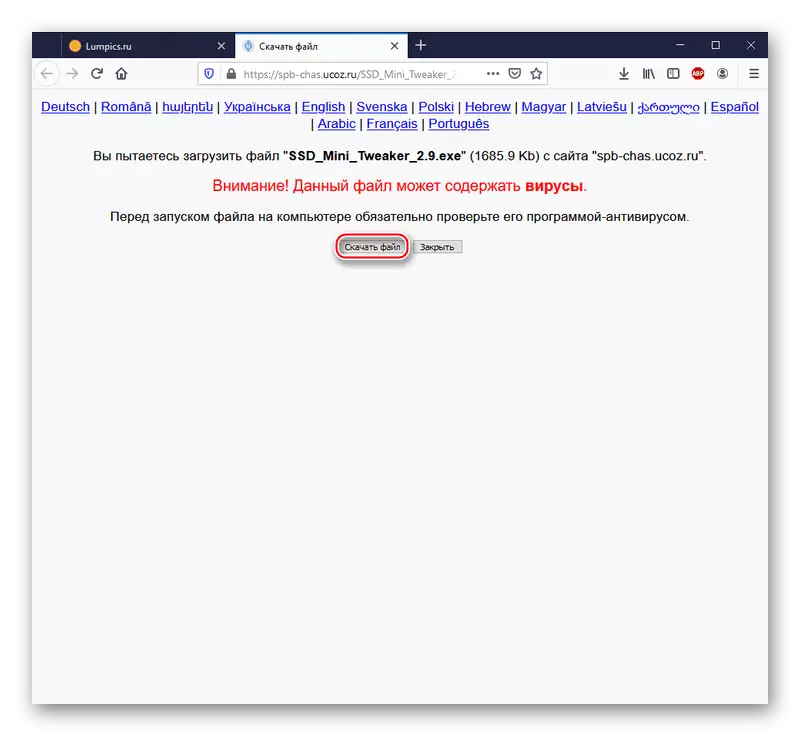
Pažnja! Nema virusa o aplikacijama na stranici za preuzimanje, nema razloga za zabrinutost u izvršnoj datoteci. Ovo upozorenje je dio UCOZ hosting usluga korisnika sigurnosti sigurnosti i prikazuje se na bilo kojem preuzimanju. Ako ste još uvijek konfigurirani skeptični, preporučujemo da replyering prisutnost zlonamjernih elemenata kroz posebne resurse za provjeru veza na mreži.
Opširnije: Online provjera sustava, datoteka i linkovi na viruse
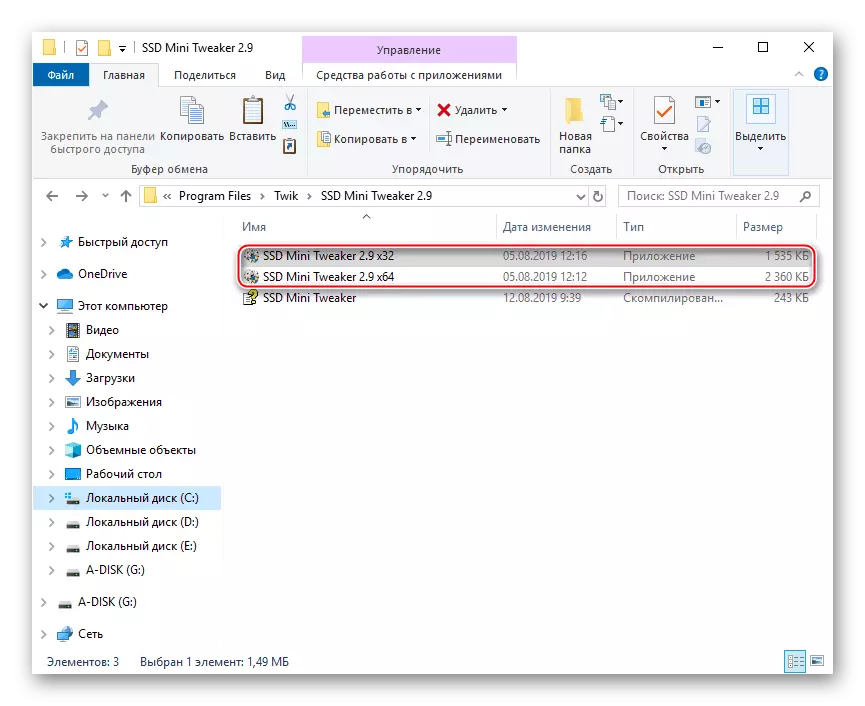
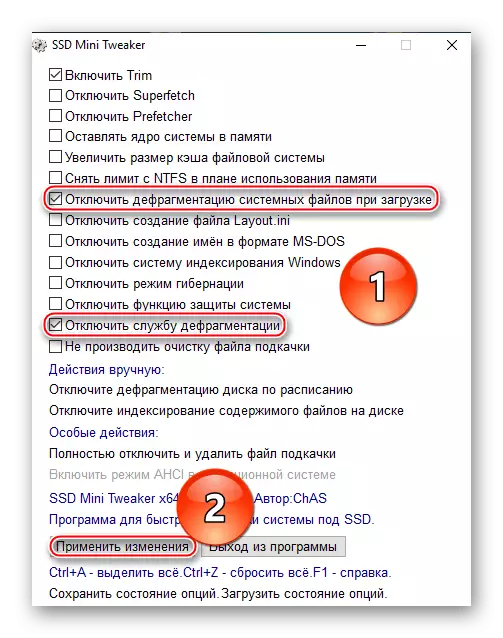
Dakle, odspojite sustav defragmentacije nepotrebne za SSD i prilikom učitavanja i automatskog načina rada s aktivnim funkcioniranjem sustava.
Kao dio trenutnog članka, pogledali smo na dva načina za onemogućavanje defragmentacije SSD-a u sustavu Windows 10. Dakle, možete potpuno onemogućiti defragmentaciju pomoću posebnog programa ili optimizaciju vašeg krutog državnog pogona, ali imajte na umu da optimizacija nije ekvivalentna defragmentaciji, koja ne izvodi operativni sustav pri radu s SSD-om u tematskim verzijama sustava Windows.
